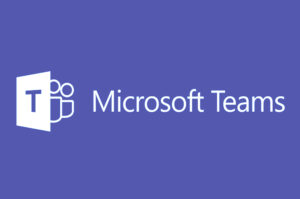Cómo eliminar un chat en Microsoft Teams

junio 21, 2022
Microsoft Teams es una de las plataformas de colaboración y comunicación en equipo más populares a nivel mundial. Esto se debe en gran medida a que, la puedes utilizar para integrar contenido, personas y herramientas con el fin de ayudarte a comprometerte mejor con tu equipo. Sin embargo, con tantas aplicaciones de chat, es fácil contactar accidentalmente con alguien en la plataforma equivocada, es por ello, que hoy te queremos indicar sobre cómo eliminar un chat en Microsoft Teams, veamos cómo hacerlo.
Eliminar un chat en Microsoft Teams
No es un secreto que Microsoft Teams se centra en las conversaciones de negocios, por esta razón, no es una plataforma que querrías utilizar para conversaciones que es mejor mantener en secreto.
Ahora, si tienes una conversación pero quieres eliminar el mensaje enviado, lo que debes hacer es:
Desde un PC
- Lo primero que debes hacer, es ingresar a tu cuenta de Microsoft Teams desde tu computadora
- Luego, dirígete al mensaje que quieres borrar y selecciona Más opciones, que son el icono de los tres puntos
- Una vez esto, selecciona Eliminar chat y confirma dando clic en Sí, eliminar. De esta forma, saldrás de la reunión o del chat en el que estés
- Por último, ten presente que puedes deshacer la eliminación de un mensaje, regresando al mismo y seleccionando Deshacer, eso es todo
Desde un Android
- Desde tu dispositivo, ingresa a la aplicación de Microsoft Teams
- Luego, dentro de la pestaña de Chat, localiza la conversación que quieres eliminar y mantén pulsado sobre él
- A continuación, pulsa sobre Eliminar cuando aparezca y confirma pulsando OK, ¡listo! Esto te hará salir de la reunión o del chat
Desde un iPhone
- Estando en la aplicación de Teams, ve a la pestaña Chat y desliza hacia la izquierda del mensaje que deseas eliminar
- Luego, pulsa Eliminar y confirma tu decisión pulsando Sí.
- Por otro lado, también puedes evitar que se envíe un mensaje, para ello:
- Si estas indeciso en enviar un mensaje y no quieres que se envíe por accidente, puedes pulsar Formato, de esta forma se expandirá el cuadro de mensajes
- Luego, simplemente selecciona Eliminar
Finalmente, Teams también te permite editar un mensaje y corregirlo:
- Entonces, busca el mensaje y ve a Más opciones
- Enseguida, selecciona Editar
- Ahora, edita el mensaje
- Cuando hayas terminado de hacer los cambios, pulsa Intro
Recuerda que puedes editar un mensaje de forma ilimitada y durante un tiempo ilimitado, así que no te preocupes y sácale provecho a esta grandiosa plataforma, ¡suerte!